Exportar e importar un conector de Connector Builder en Jitterbit Studio
Introducción
Es posible que desees exportar un conector de Connector Builder para usarlo como una copia de seguridad local o archivo, o para compartir una copia del conector fuera de tu organización. Las exportaciones de Connector Builder están en formato de un archivo JSON que contiene el conector. Una vez que tengas una exportación de conector en JSON, se puede importar a cualquier organización.
Exportar un conector
Puedes exportar un conector directamente desde la página de Connector Builder:
- En vista de mosaico, en la parte posterior del mosaico, haz clic en el ícono del menú de acciones y selecciona Exportar.
- En vista de lista, pasa el cursor sobre la fila del conector; luego en la columna de Acciones, haz clic en el ícono del menú de acciones y selecciona Exportar.
Además, puedes exportar un conector durante la creación del conector utilizando el enlace Exportar en la parte inferior del paso 4:

Al hacer clic en Exportar, se genera y descarga a través de tu navegador un archivo JSON que contiene el conector.
Importar un conector
Puedes importar conectores exportados de Connector Builder desde la página de Connector Builder. Para comenzar el proceso de importación, haz clic en Importar:

En la siguiente pantalla, busca el archivo del conector e importa el conector:
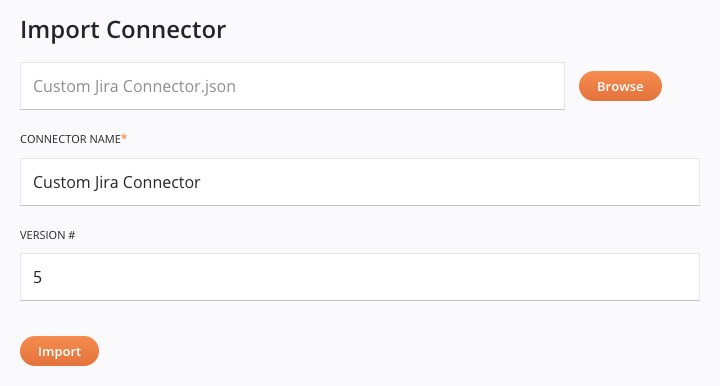
-
Buscar: Usa el botón Buscar para localizar un archivo JSON de Connector Builder que ha sido exportado desde Studio. Al seleccionar un archivo, estos campos se vuelven disponibles:
-
Nombre del Conector: El nombre del conector se completa automáticamente desde el archivo JSON. Para usar un nombre diferente, puedes editarlo aquí.
-
Versión: La versión se completa automáticamente desde el archivo JSON. Para usar una versión diferente, puedes editarla aquí.
Nota
La combinación del nombre del conector y la versión debe ser única para cada conector dentro de una organización.
-
-
Importar: Haz clic en el botón Importar para importar el conector. Si el conector se importó correctamente, el conector importado se abre en el paso 4 de la pantalla de creación de conectores. Además, el nuevo conector está disponible en la página del Constructor de Conectores.
Consejo
Después de que un conector se importa, aún no está publicado. Debes hacer clic en Publicar desde el paso 4 de la pantalla de creación de conectores para que el conector esté disponible para los usuarios finales.